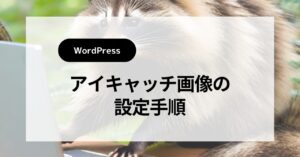WordPressで記事を執筆/投稿するには、管理画面から記事を執筆して投稿する必要があります。
本記事では、記事の執筆/投稿手順を紹介します。
記事の執筆/投稿手順を紹介します
この記事でわかること
- WordPressの記事執筆手順
- WordPressの記事投稿手順
目次
記事執筆の手順
記事執筆の手順を紹介します。
管理画面で投稿を選択
管理画面で投稿を選択します。
ブラウザ画面
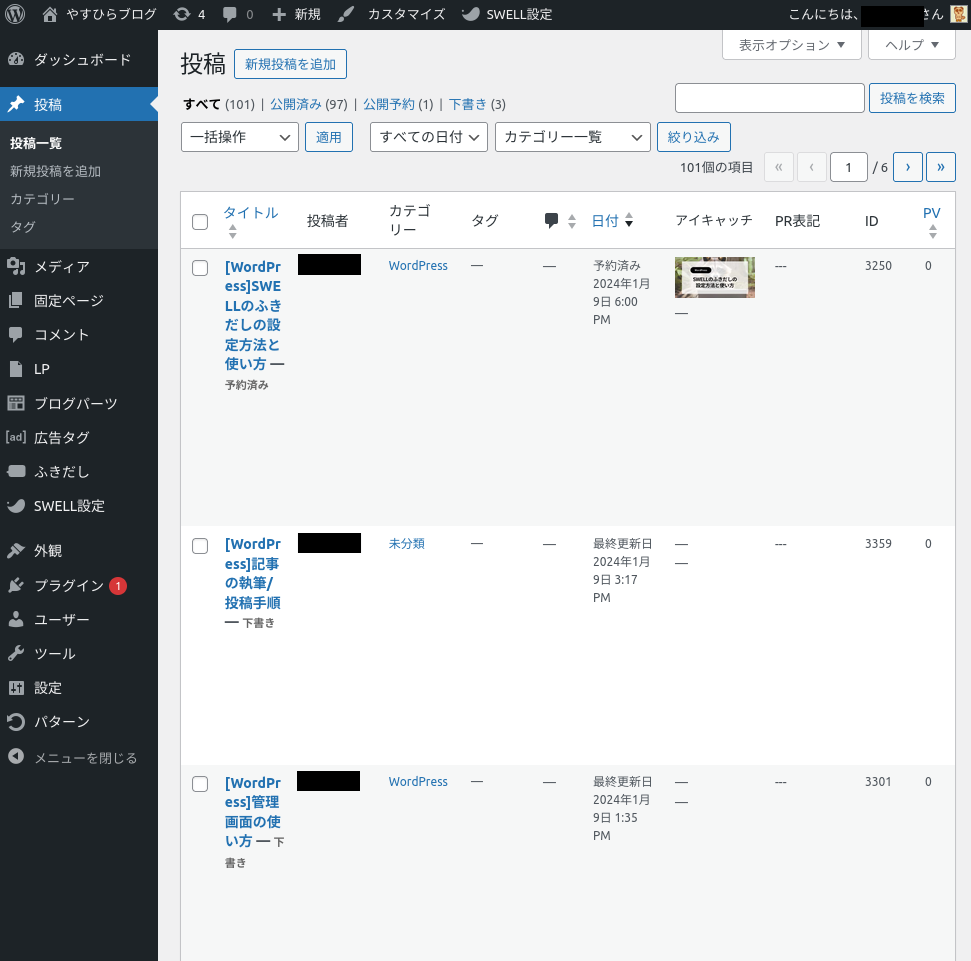
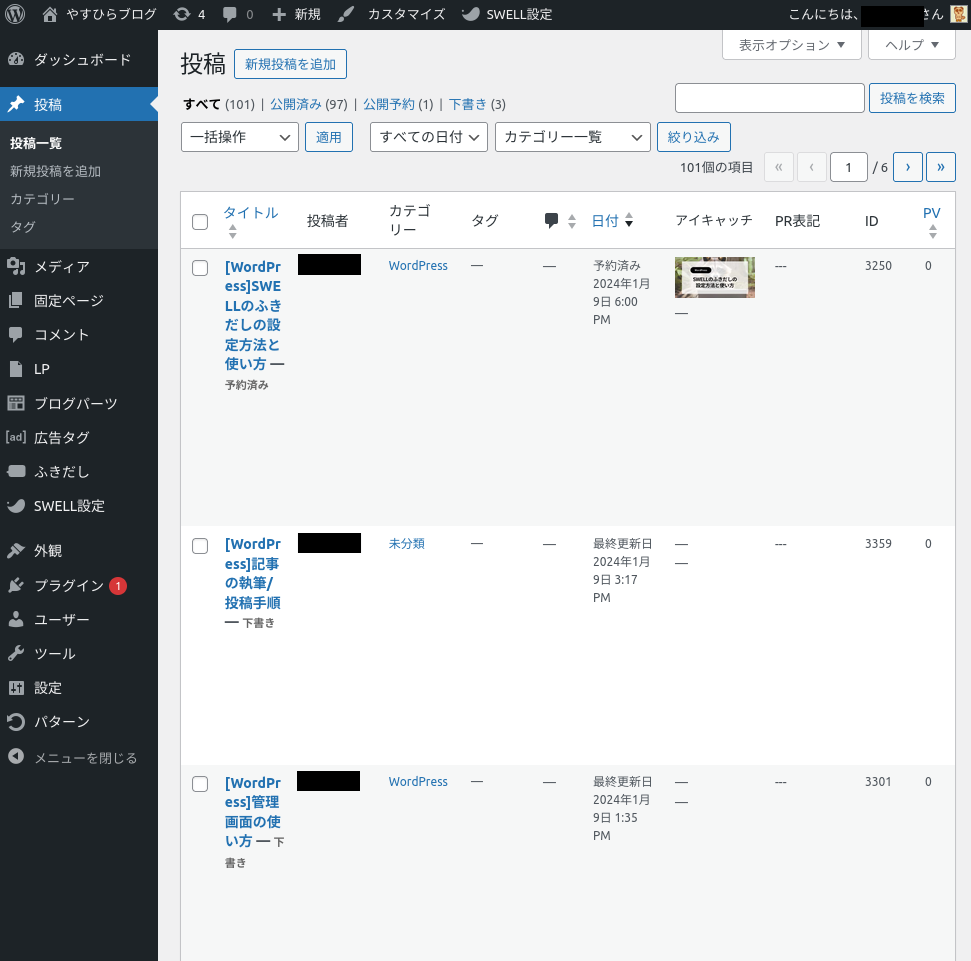
投稿画面に遷移
投稿画面に遷移します。
ブラウザ画面
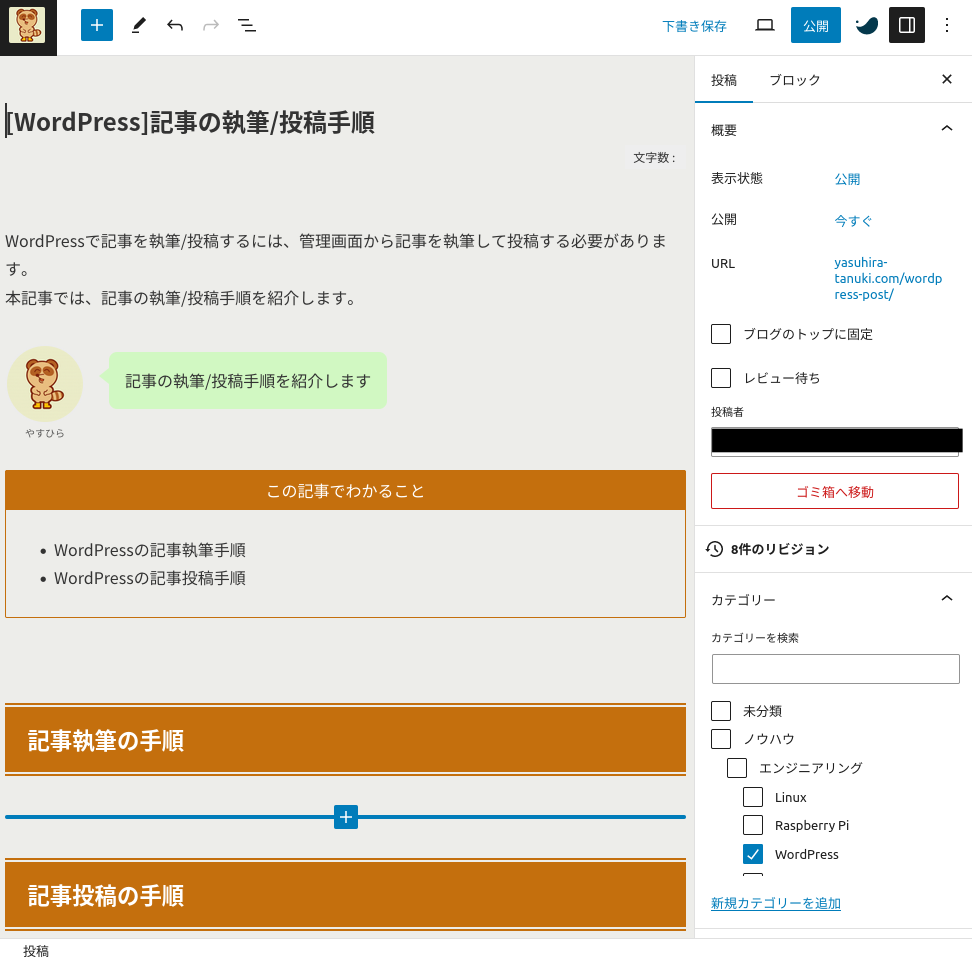
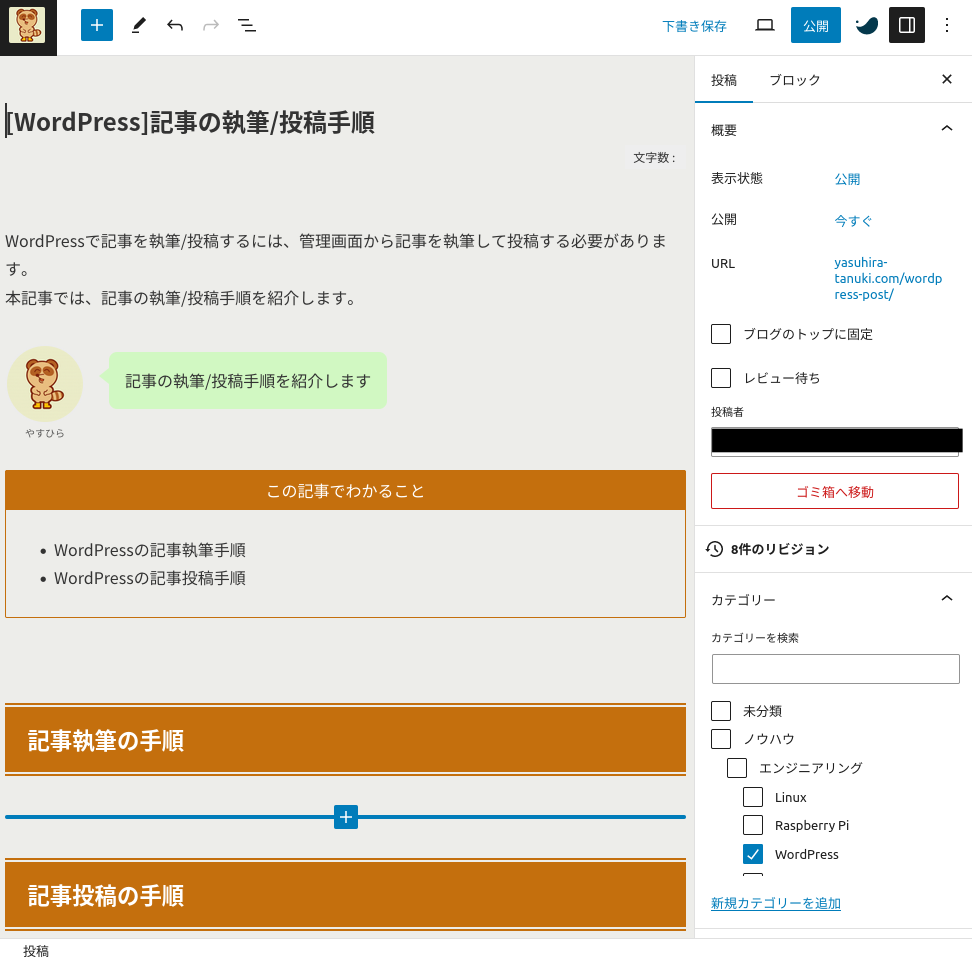
ブロックを追加
投稿画面でブロックを追加します。
ブラウザ画面
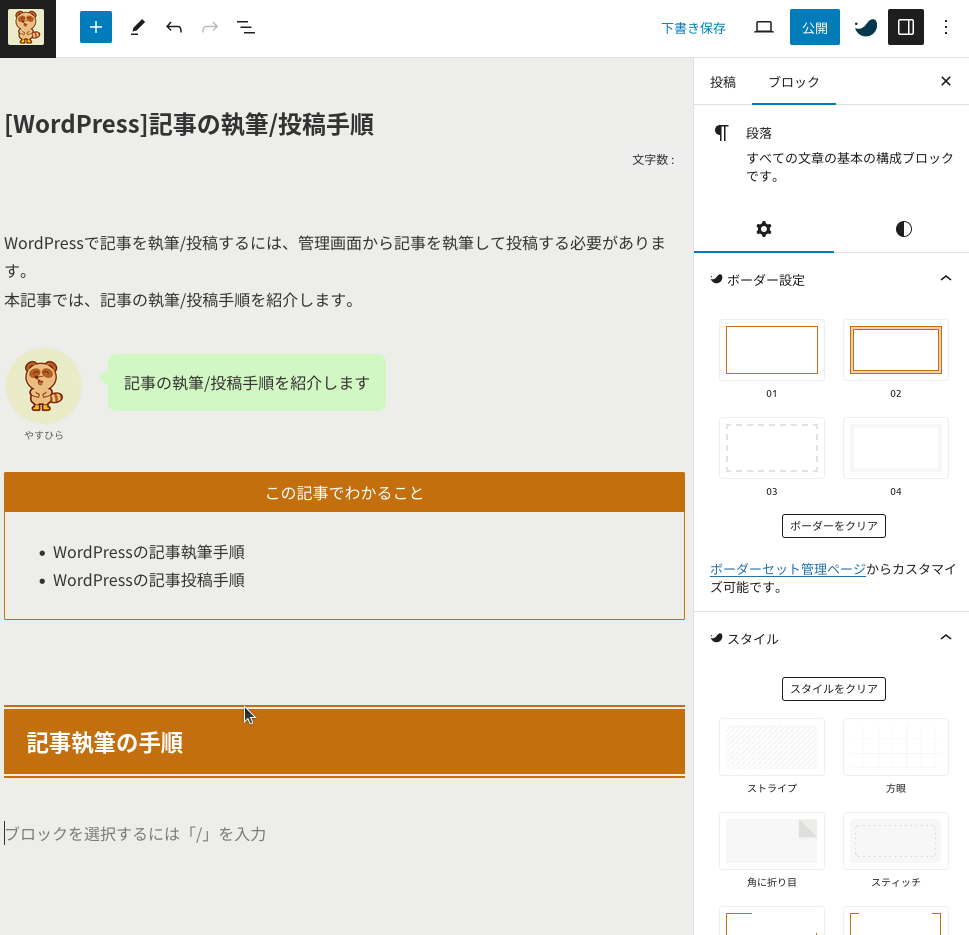
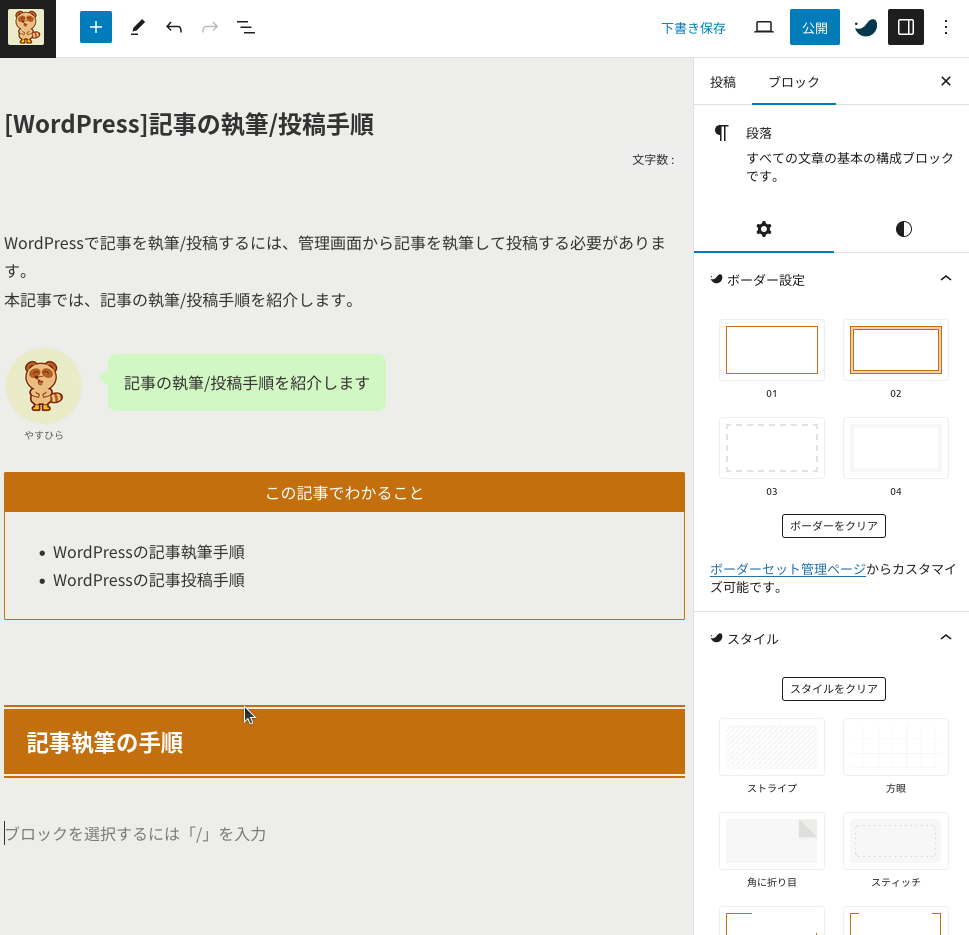
ブロックを選択
投稿画面でブロックを選択します。
ブラウザ画面
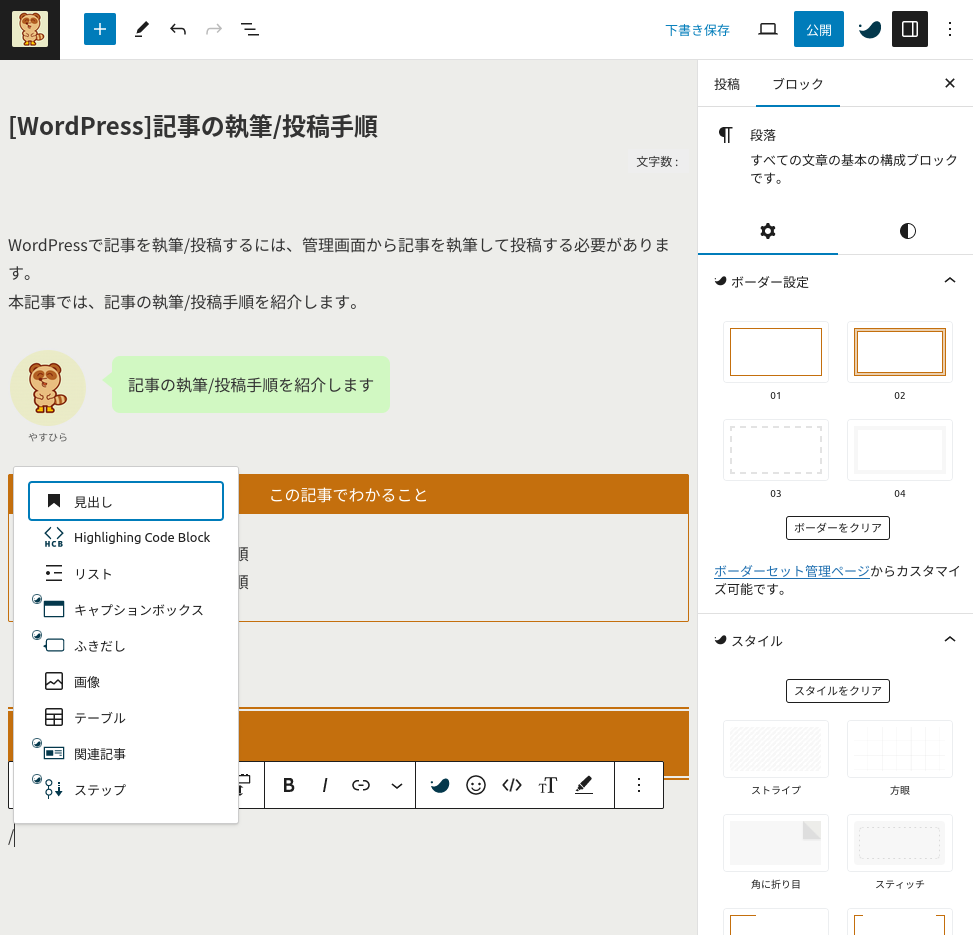
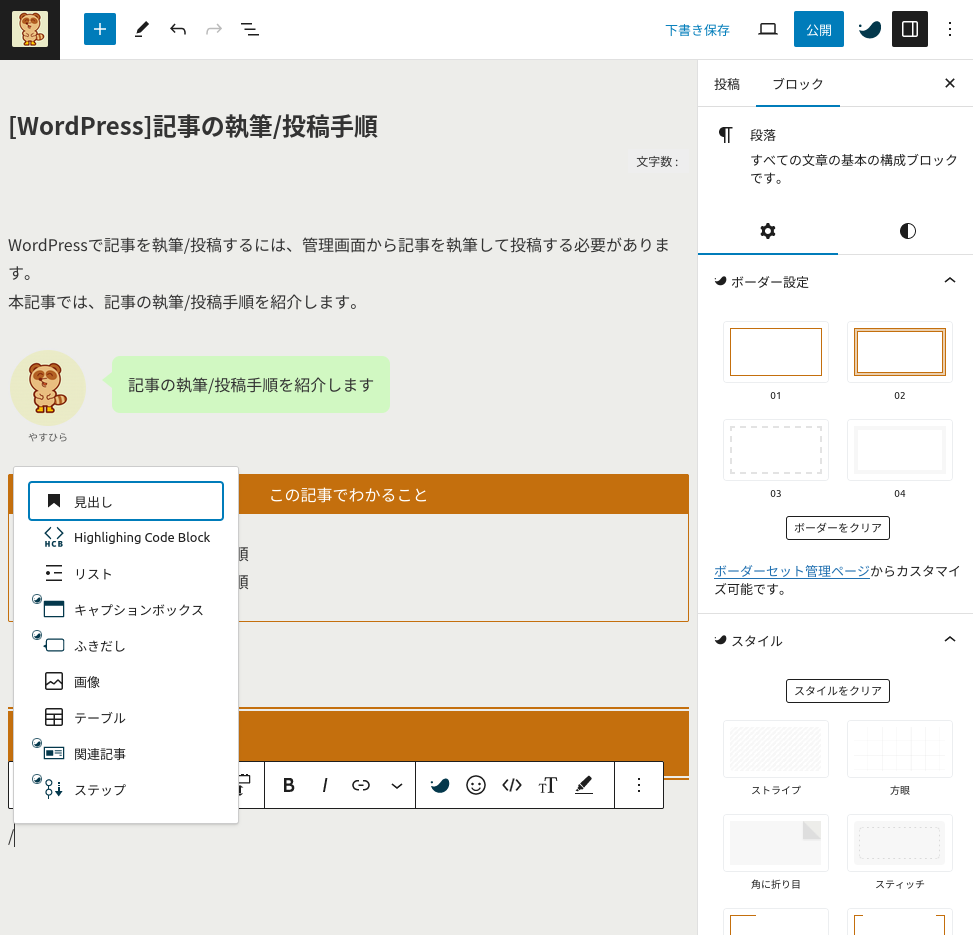
ブロックを編集
投稿画面でブロックを追加します。
ブラウザ画面
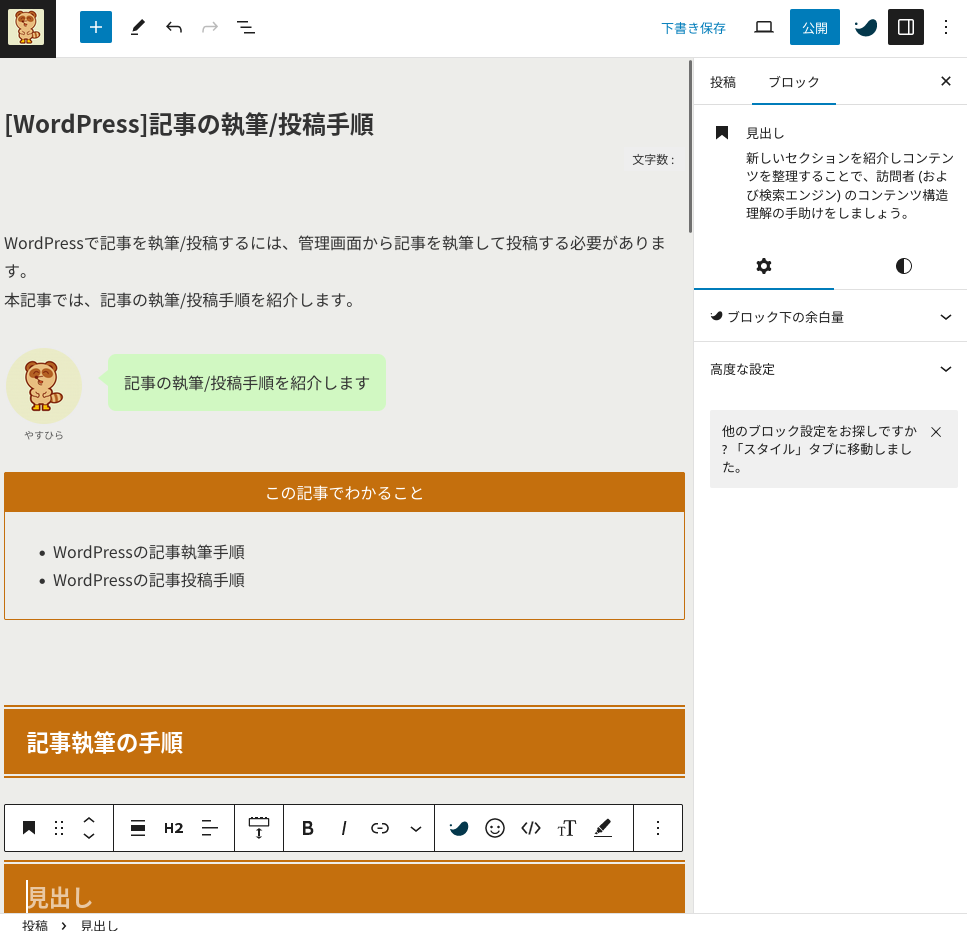
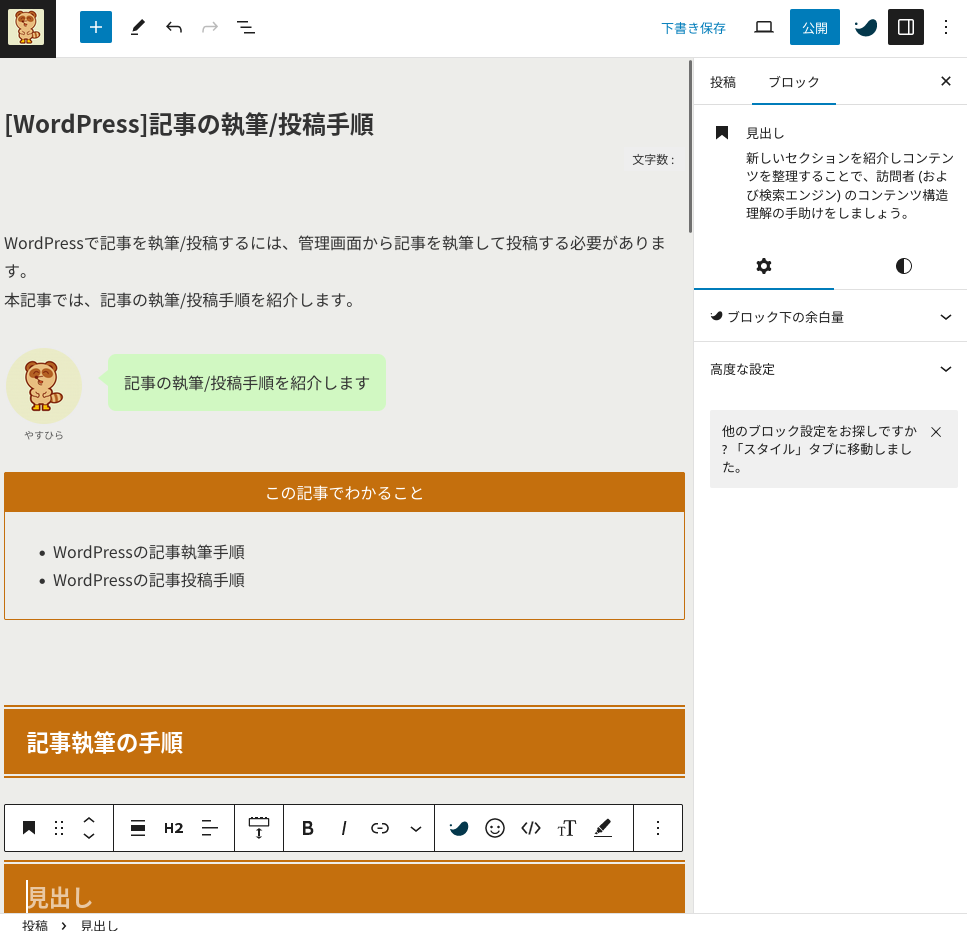
記事公開の手順
記事公開の手順を紹介します。
パーマリンクを設定
投稿画面でパーマリンクを設定します。
ブラウザ画面
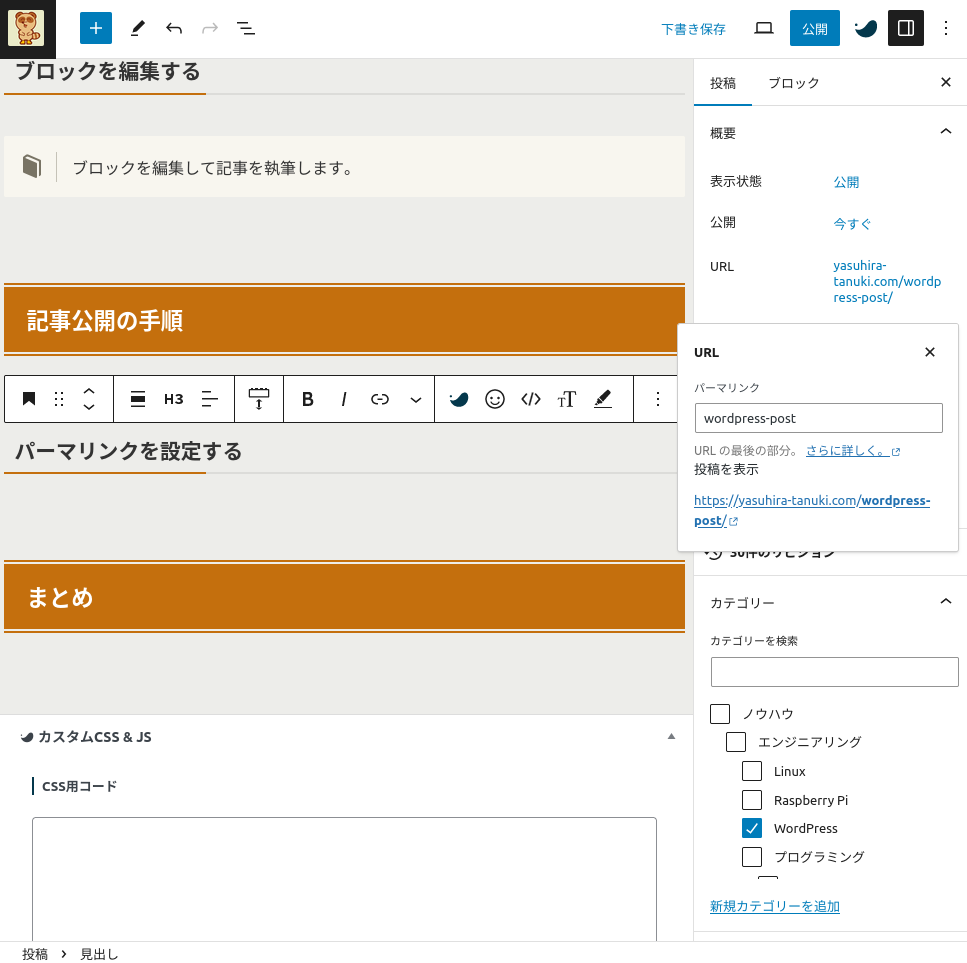
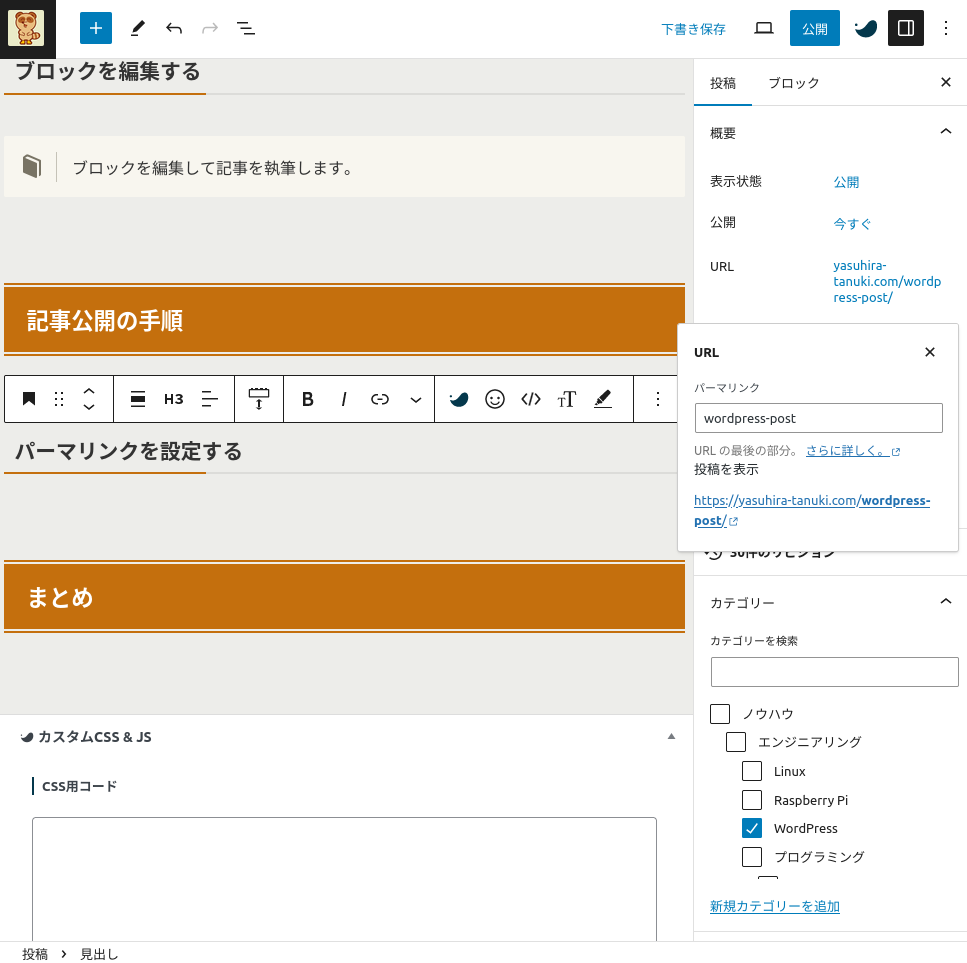
カテゴリーを設定
投稿画面でカテゴリーを設定します。
ブラウザ画面
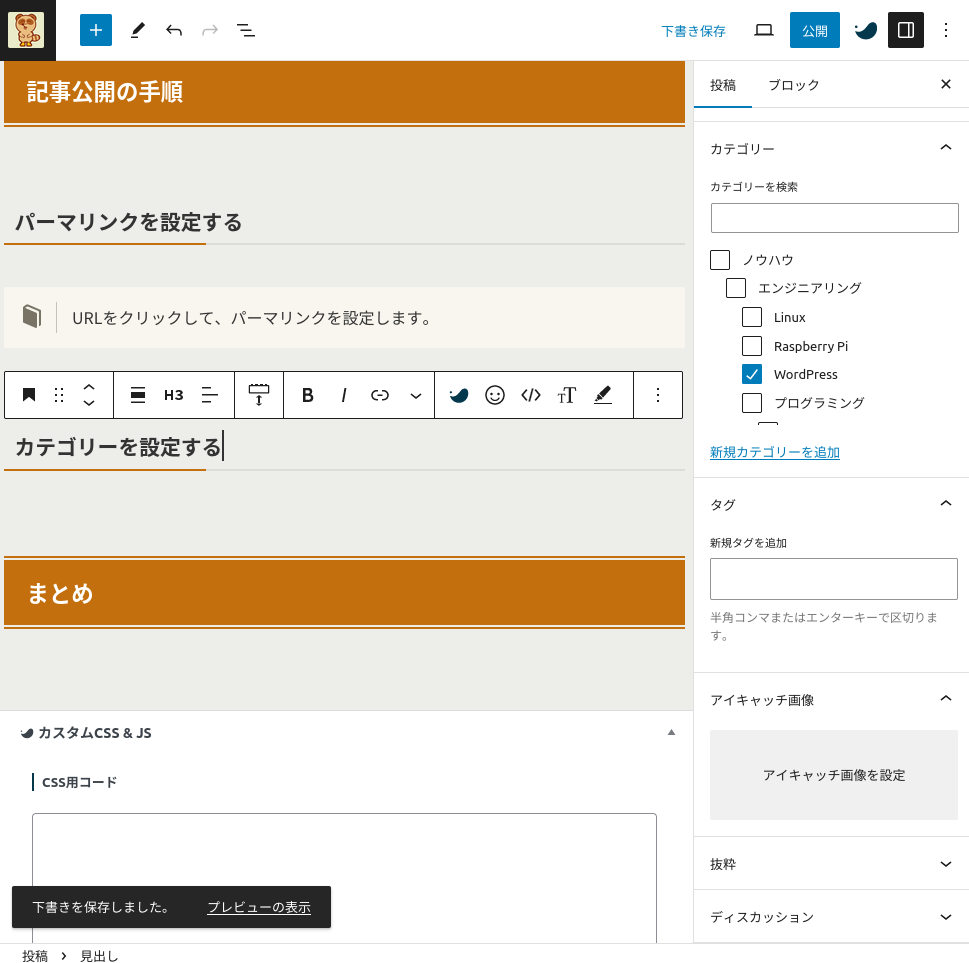
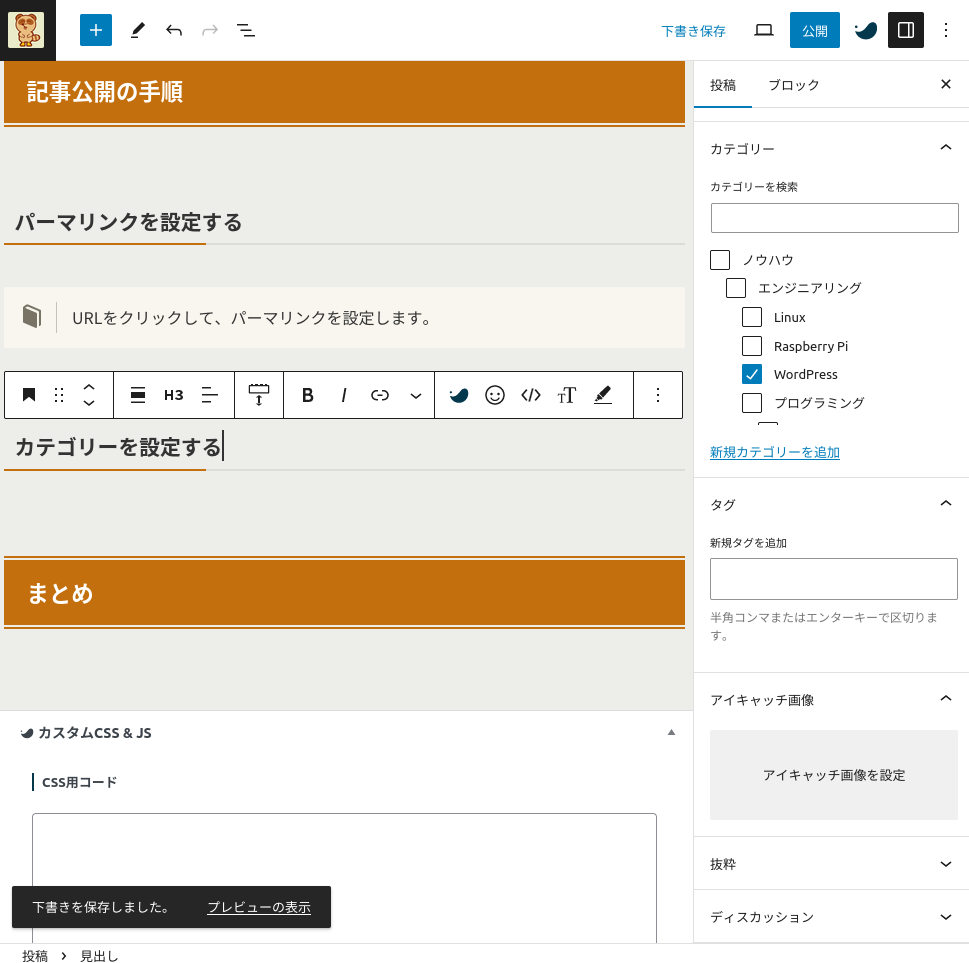
アイキャッチ画像を設定
投稿画面でアイキャッチ画像を設定します。
ブラウザ画面
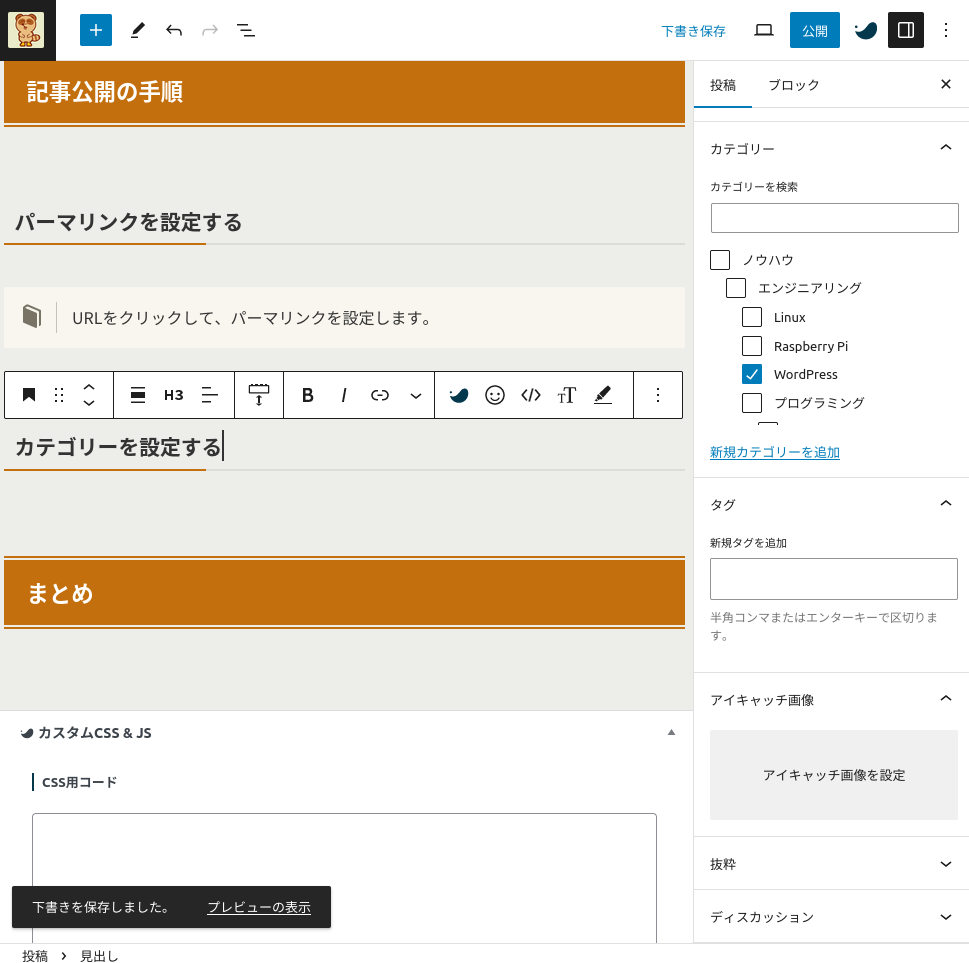
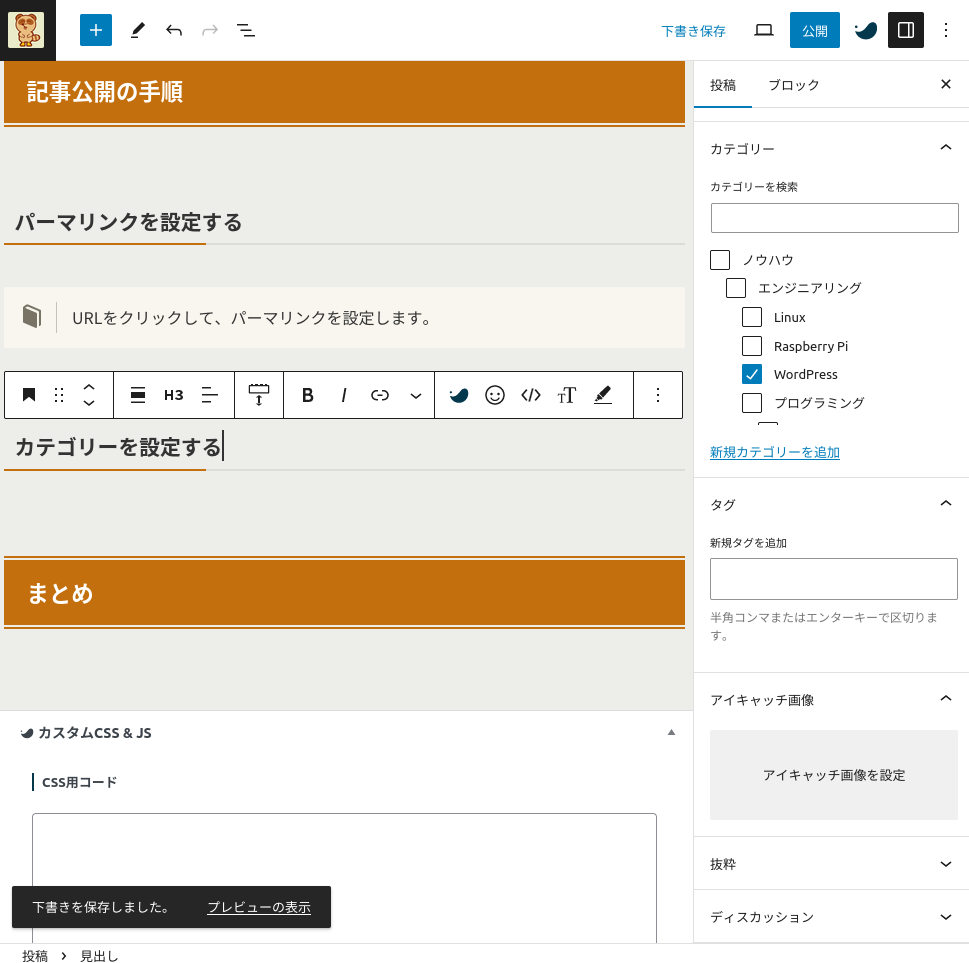
記事を公開する
投稿画面から記事を公開します。
ブラウザ画面
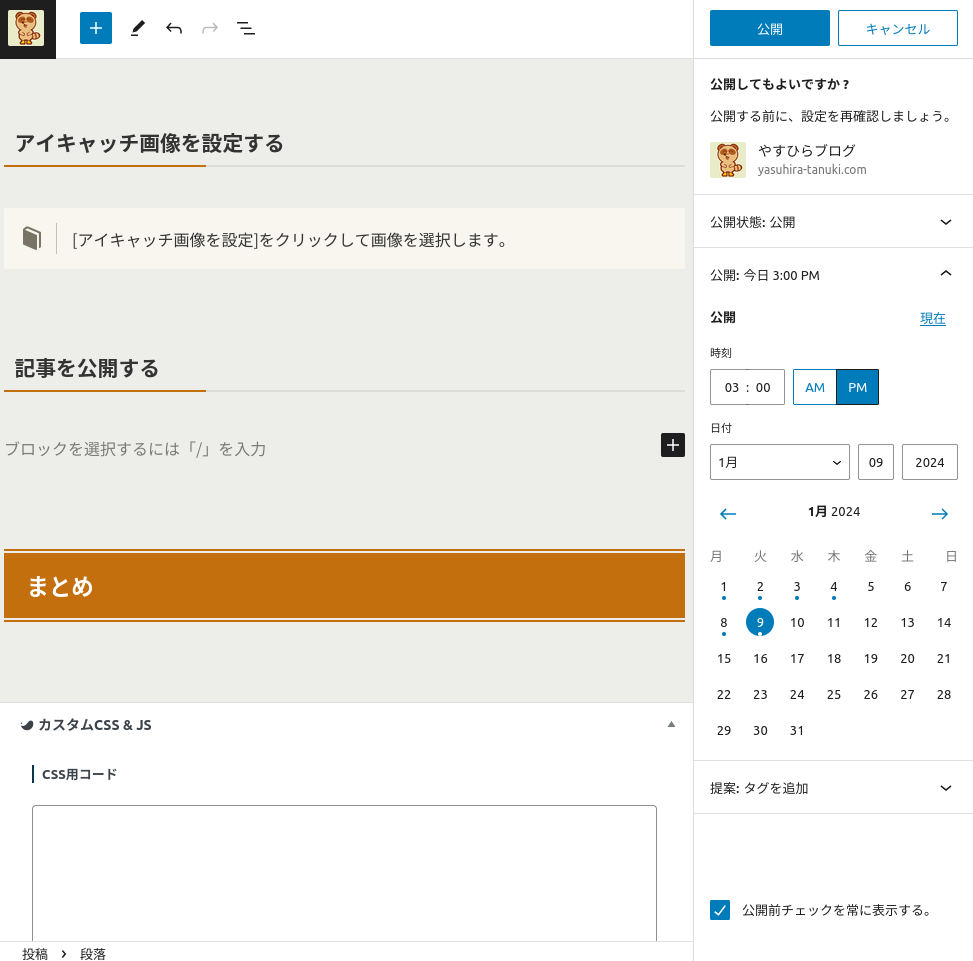
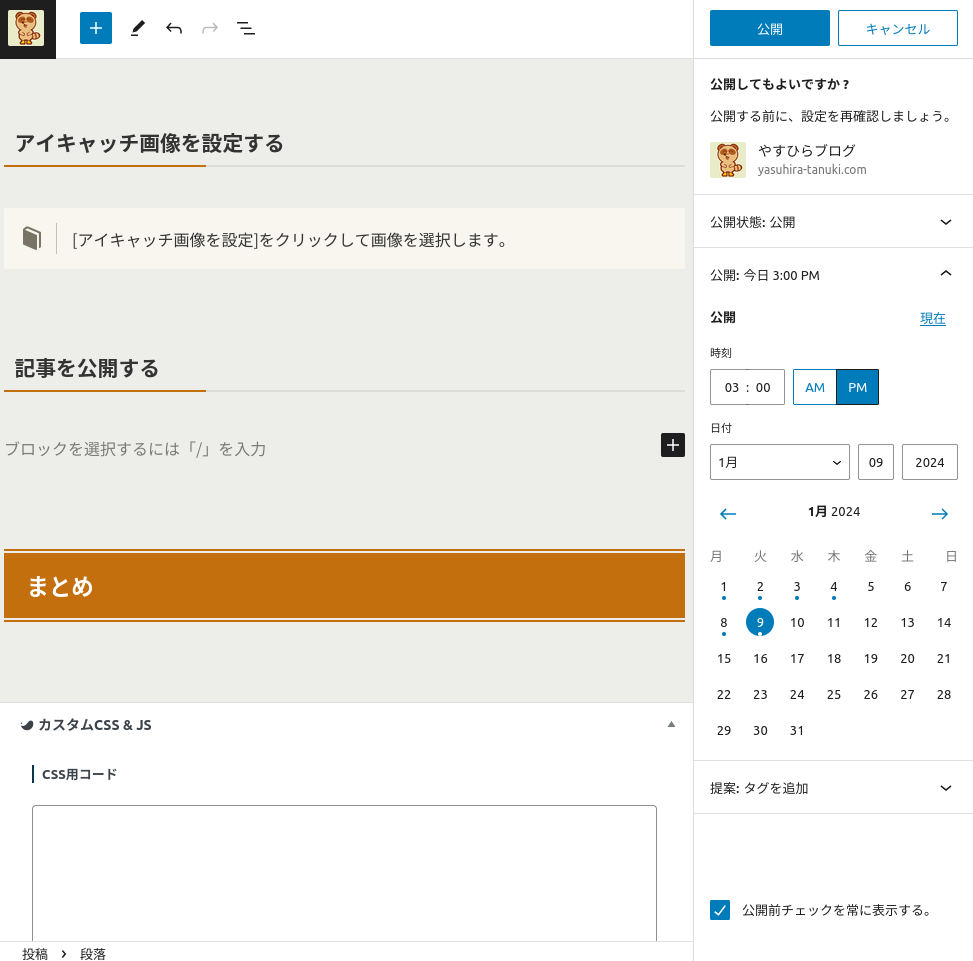
まとめ
WordPressの記事の執筆/投稿手順を紹介しました。
記事の執筆は
- 投稿画面で記事を執筆する
- ブロックを追加/編集して記事を作成する
記事投稿は
- パーマリンクを設定する
- カテゴリーを設定する
- アイキャッチ画像を設定する
- 投稿画面から記事を公開する
WordPressでは、投稿画面から簡単に記事を執筆/公開することができます。
記事の執筆/投稿手順を習得して、記事を執筆していきましょう。